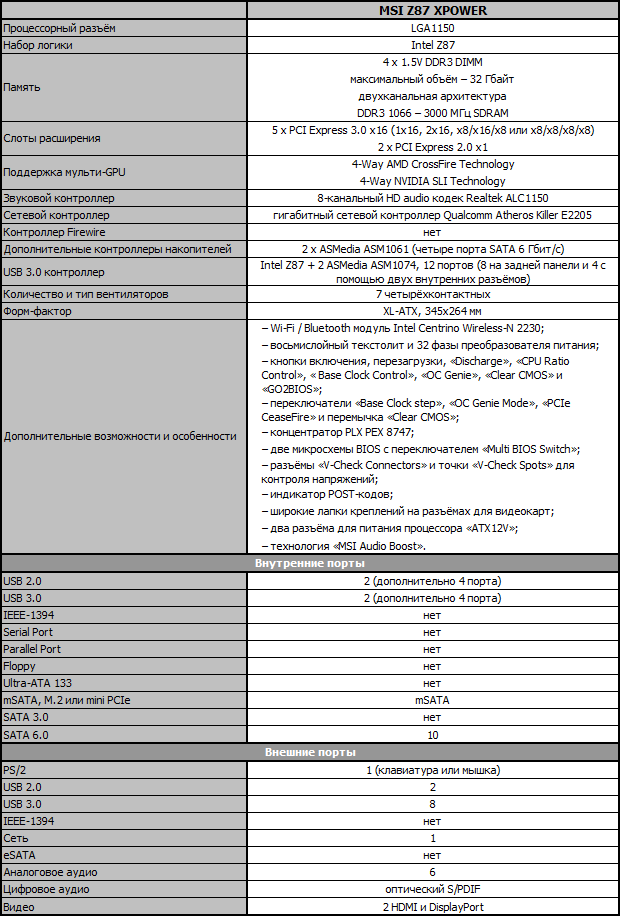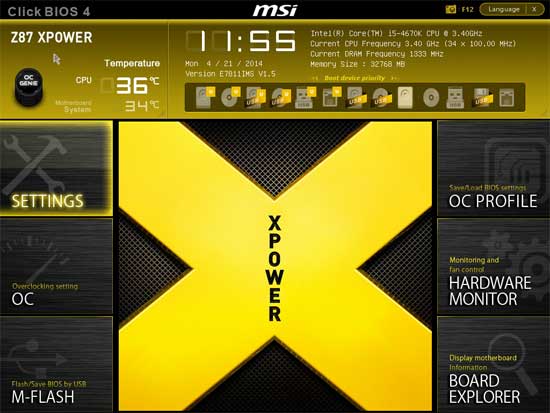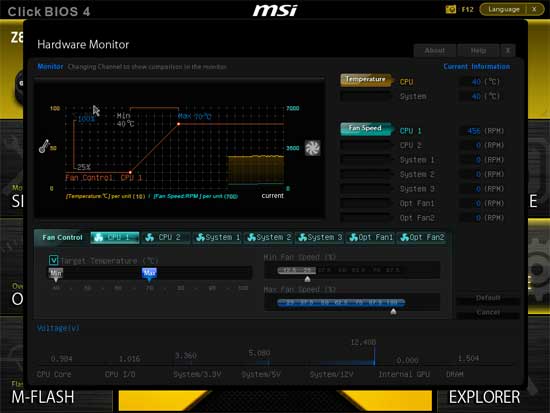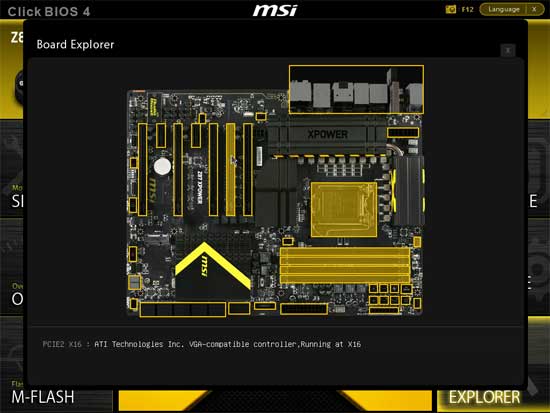Ваш город: Москва
MSI Z87 XPOWER — самая-самая LGA1150-плата компании Micro-Star
Предисловие
Ассортимент LGA1150-плат компании Micro-Star включает не только обычные модели, но и особенные платы, предназначенные для любителей игр и поклонников разгона. Можно заметить, что специализированные платы, хотя и разделены на две отдельных серии, имеют между собой немало общего. В основании находятся платы серии «Classic» — это обычные модели без многочисленных дополнительных контроллеров, без каких-то особенных функций и технологий. В результате получаются относительно простые и недорогие «рабочие лошадки». Игровые платы серии «GAMING» могут быть очень похожи на обычные модели с близким названием, почти одинаковы, но с тремя обязательными отличиями. Оформление плат, их упаковок и даже BIOS меняется на чёрно-красное, в качестве сетевых контроллеров используются процессоры Qualcomm Atheros Killer, позволяющие задавать приоритеты для сетевого трафика, а для качественного звука применяется комплексная технология «MSI Audio Boost». Она включает использование современного восьмиканального звукового кодека Realtek ALC1150 с соотношением между сигналом и шумом 115 дБ, интегрированного усилителя, специальных конденсаторов, позолоченных разъёмов на задней панели, а для снижения наводок и помех эта область изолирована от остальной платы.
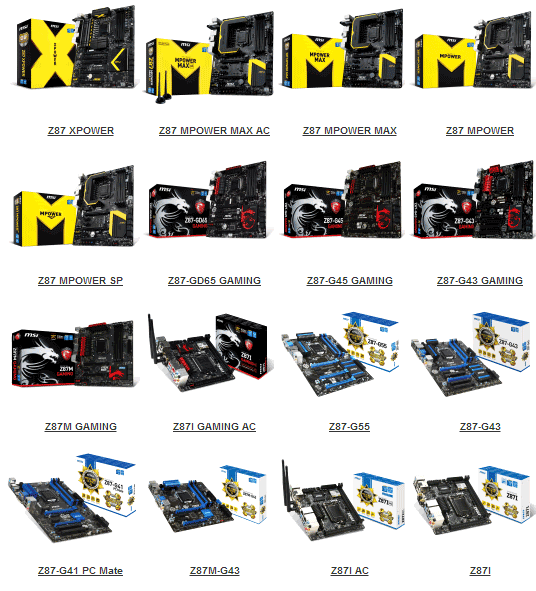
Среди игровых плат нет флагманских моделей, как у других производителей, потому что игровая серия продолжается в виде серии плат для любителей разгона «MPOWER». Оформление этих моделей меняется на чёрно-жёлтое, но они по-прежнему используют сетевые процессоры Qualcomm Atheros Killer и технологию «MSI Audio Boost». Модели серии построены на шестислойных печатных платах, они оснащаются усиленными системами питания, охлаждения и дополнительными возможностями, упрощающими разгон. В набор функций «OC ESSENTIALS» входят точки для контроля напряжений, две микросхемы BIOS, индикатор POST-кодов, дополнительные кнопки и переключатели. Кроме того, платы проходят жёсткий стресс-тест при работе под нагрузкой с разогнанным процессором в течение суток. На вершине этой пирамиды находится особенная плата. Она оформлена в такие же чёрно-жёлтые цвета и название звучит похоже, но всё же немного иначе — MSI Z87 XPOWER. Давайте выясним, в чём заключаются особенности этой модели, каковы её достоинства и есть ли у неё недостатки.
Упаковка и комплектация
Огромная жёлтая буква «X» на коробке с материнской платой MSI Z87 XPOWER сразу привлекает внимание и это не просто художественный элемент оформления. В виде буквы выполнена закреплённая липучками и откидывающаяся крышка. На её обратной стороне можно найти сведения о некоторых особенностях этой модели, а через прозрачное X-образное окно разглядеть саму плату. Иллюстрированный фотографиями и диаграммами рассказ продолжается на обратной стороне коробки, там же находится изображение задней панели платы и краткий перечень её технических характеристик.
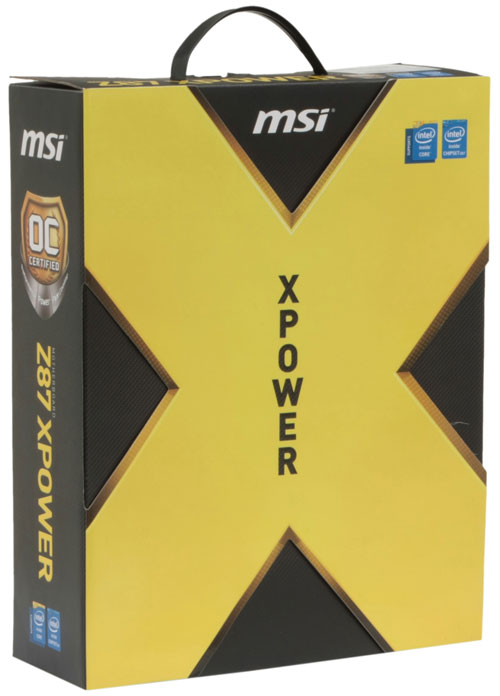
Внутри основной коробки сама материнская плата находится в особой картонной упаковке с прозрачной пластиковой крышкой, а под ней во второй отдельной многосекционной коробке расположились многочисленные комплектующие:
шесть Serial ATA кабелей с металлическими защёлками, половина кабелей с прямыми, половина с Г-образными разъёмами, все кабели специально предназначены для подключения устройств SATA 6 Гбит/с;
два гибких мостика для объединения видеокарт в режиме SLI;
Wi-Fi / Bluetooth модуль Intel Centrino Wireless-N 2230;
две Wi-Fi антенны с магнитными основаниями;
планка для вывода на заднюю панель двух портов USB 3.0;
планка и набор кабелей для вывода на заднюю панель двух портов eSATA;
заглушка на заднюю панель (I/O Shield);
комплект переходников «M-Connector», включающий два модуля для облегчения подключения кнопок и индикаторов передней панели системного блока;
комплект переходников «V-Check Cable» для упрощения контроля напряжений вручную с помощью вольтметра;
руководство пользователя;
брошюрка по фирменному программному обеспечению;
иллюстрированное руководство по разгону;
буклет с краткими инструкциями по сборке;
небольшой плакат с цветным изображением платы и её разъёмов;
сертификат надёжности с указанием методов тестирования компонентов;
двусторонняя табличка на дверную ручку с надписями «Out Buying LN2» и «Busy Breaking World Records»;
наклейка на системный блок с эмблемой серии игровых плат Micro-Star;
коврик для мышки с логотипом в виде дракона и эмблемой серии игровых плат;
DVD-диск с программным обеспечением и драйверами к плате и отдельный DVD-диск для модуля беспроводной связи.

Комплект очень богат, отчасти даже избыточен. С распространением интерфейса USB 3.0 мы стали крайне редко встречать планки с портами eSATA. Многочисленные модели корпусов с возможностью вывода портов USB 3.0 на переднюю, верхнюю или боковую панель сделали не менее редкими дополнительные планки с портами USB 3.0 в комплекте. Однако такое изобилие, включающее таблички, наклейки и даже коврик для мышки, нормально и естественно для флагманской платы, а вот выбор модели Wi-Fi / Bluetooth модуля слегка огорчил. Элитные платы других производителей уже комплектуются модулями с поддержкой протокола IEEE 802.11ac, а здесь мы видим качественный контроллер Intel, с поддержкой технологии Wireless Display, но максимальная скорость Wi-Fi ограничена стандартом 802.11n. Нельзя сказать, что 802.11ac — это острая необходимость, кроме того, нужно заметить, что в ассортименте компании Micro-Star имеются платы, оснащённые контроллерами с поддержкой этого протокола, но именно у этой самой старшей модели такая возможность была наиболее ожидаема, а потому её отсутствие немного разочаровывает.
Дизайн и возможности
В процессе подготовки к обзору и тестам материнской платы MSI Z87 XPOWER много раз приходилось встречать её фотографии в разных ракурсах. Смотрите сами — вроде бы ничего необычного, правда?
В реальности плата просто поражает огромным радиатором длиной более 13 см. Его конструкция довольно проста, оребрения почти нет, в разрезе он похож на букву «Т». Узкая ножка опирается на греющиеся элементы преобразователя процессора, а сверху находится толстая перекладина. Нередко бывает, что размер радиатора заметно больше области преобразователя питания, радиатор делается крупнее, чем необходимо, чтобы увеличить его площадь, но это не наш случай. Плата оснащена мощной цифровой системой питания, она базируется на качественных элементах «Military Class 4» и включает 32 фазы, а энергию можно подводить по двум восьмиконтактным разъёмам ATX12V.

Такой длинный радиатор необходим, чтобы накрыть все греющиеся элементы, но одному ему это не под силу, в этом ему помогает второй радиатор. Конструкция второго выглядит похоже, но она составная, внутри находятся светодиоды, которые периодически подсвечивают буквы «X» по его бокам. Оба радиатора используют прочное винтовое крепление к двум узким и длинным усилительным пластинам с обратной стороны платы. С помощью тепловой трубки радиаторы соединены с третьим радиатором в центре, который скрывает концентратор PLX PEX 8747, добавляющий дополнительные линии PCI Express 3.0. Кстати, светодиодов на плате очень много. Помимо второго радиатора подсвечивается большинство кнопок, линия сложной формы, отделяющая звуковую подсистему от остальной платы, надпись «Audio Boost» на кожухе звукового кодека, логотипы «MSI» внизу платы и на чипсетном радиаторе. Сразу нужно сказать, что при желании эту подсветку можно отключить в BIOS.
Набор разъёмов для карт расширения точно такой же, как у рассмотренной ранее платы Gigabyte GA-Z87X-UD7 TH: два разъёма PCI Express 2.0 x1 и пять PCI Express 3.0 x16, один из которых особый, он использует процессорные линии PCI-E, чтобы избежать лишних задержек при установке единственной видеокарты. Концентратор в этом случае не используется и отключается, как и на плате Asus Maximus VI Extreme, но платы Gigabyte с концентратором PLX PEX 8747 способностью его выключать не обладают. При установке нескольких карт четыре разъёма работают по знакомым формулам, обеспечивая функциональность пары карт на полной скорости PCI Express 3.0 x16, а четырёх на скорости x8. Для обеспечения независимой работы всех разъёмов и многочисленных дополнительных контроллеров на упомянутые выше платы компаний ASUSTeK и Gigabyte устанавливается концентратор PLX PEX 8605, добавляющий четыре линии PCI Express 2.0. На схеме платы MSI Z87 XPOWER тоже можно найти какой-то дополнительный мост, но он закрыт чипсетным радиатором, а его модель в документации не указана.
Четыре разъёма для модулей памяти DDR3 вмещают до 32 ГБ оперативной памяти и при разгоне способны обеспечить работоспособность на частоте 3000 МГц. К шести портам SATA 6 Гбит/с, которыми плату обеспечивает чипсет, с помощью двух контроллеров ASMedia ASM1061 добавлено ещё четыре порта SATA 6 Гбит/с. Один из чипсетных портов SATA станет недоступен, если для подключения накопителя воспользоваться имеющимся разъёмом mSATA.
На задней панели платы обнаруживается следующий набор элементов:
универсальный разъём PS/2 для подключения клавиатуры или мышки;
два порта USB 2.0, ещё четыре можно вывести с помощью двух внутренних разъёмов;
подсвечивающаяся кнопка «Clear CMOS»;
на фото видны только штырьки, но после подсоединения к ним Wi-Fi модуля на заднюю панель будут выведены антенные разъёмы модуля беспроводной связи Intel Centrino Wireless-N 2230;
восемь портов USB 3.0 (разъёмы синего цвета) появились благодаря возможностям набора логики Intel Z87 и разветвителям ASMedia ASM1074, а ещё четыре дополнительных порта USB 3.0 можно вывести с помощью двух внутренних разъёмов;
видеовыходы DisplayPort и два HDMI;
разъём локальной сети (сетевой адаптер построен на гигабитном контроллере Qualcomm Atheros Killer E2205);
оптический S/PDIF, а также шесть аналоговых звуковых разъёмов, работу которых обеспечивает восьмиканальный кодек Realtek ALC1150.

Схематичное изображение платы позволяет насчитать семь четырёхконтактных разъёмов для подключения вентиляторов, из них сразу два процессорные. Кроме того, можно увидеть большое количество дополнительных элементов, основная масса которых сосредоточена в правом верхнем углу платы.
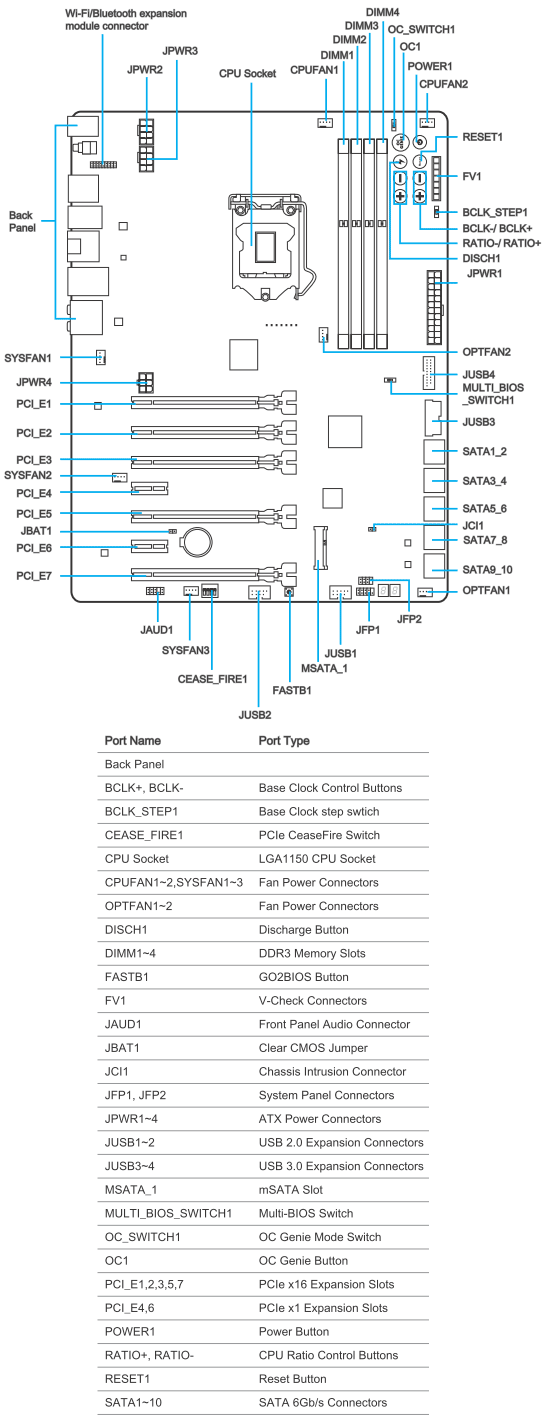
Помимо кнопок включения и перезагрузки есть кнопка «Discharge», которая пригодится для полного сброса настроек, так что отпадает необходимость в извлечении батарейки. С помощью кнопок «RATIO+» и «RATIO-» можно менять коэффициент умножения процессора, кнопки «BCLK+» и «BCLK-» аналогичным образом меняют базовую частоту, а переключатель «Base Clock Step» позволяет выбрать шаг её изменения — 1 МГц или 0,1 МГц. Кнопка «OC Genie» автоматически разгонит систему, а переключатель «OC Genie Mode» выбирает степень разгона. С помощью группы переключателей «PCIe CeaseFire» можно выборочно отключать установленные видеокарты, не занимаясь разборкой системы и их физическим удалением. Переключатель «Multi BIOS Switch» однозначно определяет активную микросхему BIOS, а кнопка «GO2BIOS» позволит без дополнительных действий войти в BIOS. Перемычка «Clear CMOS» дублирует расположенную на задней панели одноимённую кнопку для обнуления настроек. Разъёмы «V-Check Connectors» с помощью входящего в комплект платы набора переходников позволят с удобством контролировать значения важнейших напряжений с помощью вольтметра. Ряд других напряжений теоретически можно измерить благодаря дополнительным точкам «V-Check Spots», но они расположены неудачно, немного ниже процессорного гнезда. При использовании многих систем охлаждения процессора эти точки будут недоступны. Добавим, что разъёмы для видеокарт оснащены удобными широкими защёлками, а сама плата базируется на восьмислойном текстолите из плотно сплетённых волокон.
Количество дополнительных возможностей платы впечатляет, однако цену за это пришлось заплатить немалую, причём не только в прямом смысле. Чтобы уместить многочисленные кнопки, переключатели и разъёмы пришлось увеличить размеры платы до XL-ATX. По сравнению со стандартом ATX ширина возросла на 2 см, с 244 до 264 мм, как у плат E-ATX. Даже это не такое уж большое увеличение уже сокращает перечень доступных системных блоков, однако оно касается лишь самых компактных корпусов, способных вместить полноразмерные платы форм-фактора ATX, для большинства крупных системных блоков «BigTower» это не является проблемой. А вот удлинение платы сразу на 4 см с привычных 305 до 345 мм уже очень существенно ограничивает возможность использования этой модели. Для неё придётся специально искать и покупать системный блок, совместимых моделей немного, установить плату в старый корпус вряд ли получится.
Все основные технические характеристики материнской платы MSI Z87 XPOWER мы скомпоновали в единую таблицу, а щёлкнув по ней, можно открыть сводную сравнительную таблицу со спецификациями всех протестированных ранее моделей LGA1150-плат:
ASRock Fatal1ty Z87 Professional;
ASRock Z87 Extreme4;
ASRock Z87 Extreme6/ac;
Asus Gryphon Z87;
Asus Maximus VI Extreme;
Asus Maximus VI Gene;
Asus Maximus VI Hero;
Asus Sabertooth Z87;
Asus Z87-A;
Asus Z87-Deluxe;
Asus Z87-K;
Asus Z87M-Plus;
Asus Z87-Pro;
Gigabyte G1.Sniper 5;
Gigabyte GA-Z87-HD3;
Gigabyte GA-Z87M-HD3;
Gigabyte GA-Z87MX-D3H;
Gigabyte GA-Z87X-D3H;
Gigabyte GA-Z87X-OC;
Gigabyte GA-Z87X-UD4H;
Gigabyte GA-Z87X-UD5H;
Gigabyte GA-Z87X-UD7 TH;
Intel DZ87KLT-75K;
MSI Z87 MPOWER;
MSI Z87-G41 PC Mate;
MSI Z87-G43;
MSI Z87-G45 GAMING;
MSI Z87-GD65 GAMING;
MSI Z87M-G43.
Особенности BIOS
BIOS всех современных материнских плат базируется на коде AMI, поэтому в целом их возможности очень похожи, иногда одинаковы даже названия параметров. В предыдущих обзорах нам неоднократно доводилось изучать возможности BIOS плат компании Micro-Star. В обзоре материнской платы MSI Z87-G43 мы достаточно подробно рассмотрели возможности нового «MSI Click BIOS 4», не только все основные экраны, но даже отдельные страницы в подразделах. Позже, изучая платы MSI Z87 MPOWER и MSI Z87-GD65 GAMING, мы выяснили, что их BIOS почти точно такой же, в основном отличается только внешний вид. В оформлении BIOS плат серии «MPOWER» широко используется жёлтый цвет, для игровых моделей характерен красный, а обычные платы серии «Classic» используют синий.
Новый «MSI Click BIOS 4» был переработан по сравнению с прежним «MSI Click BIOS II», были удалены или перенесены вглубь малоиспользуемые разделы, вместо них появились более востребованные, но функциональность стартового экрана, как и ранее, оставляет желать лучшего и уступает платам других производителей.
В правом верхнем углу из ниспадающего меню мы можем выбрать язык интерфейса, кнопка «OC Genie» слева позволит автоматически разогнать систему, а ещё можно задать порядок опроса загрузочных устройств при старте. Для этого достаточно перетянуть их иконки в ряду мышкой, схематичные изображения активных в данный момент устройств подсвечиваются. Вот и всё, кроме этих трёх возможностей стартовый экран больше ничего не позволяет изменить, для дальнейших действий необходимо переместиться в один из основных разделов BIOS. Можно напомнить, что на сегодняшний день наиболее актуальная тенденция заключается в предоставлении пользователю возможности осуществлять настройку внешнего вида BIOS и группировать наиболее часто используемые параметры. Было бы гораздо лучше, если вместо бесполезно занимающей немало площади экрана эмблемы разработчики компании Micro-Star смогли отвести центральную часть стартового окна BIOS под пользовательские настройки. В качестве предварительной меры можно хотя бы позволить устанавливать правильное время и дату, не разыскивая эти возможности где-то в глубинах BIOS.
Самый первый раздел «Settings» включает сразу несколько подразделов.
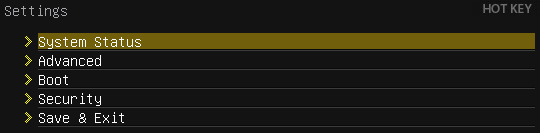
Подраздел «System Status» — это, по сути, тот самый стартовый экран, который встречал нас при входе в обычный BIOS, он сообщает базовые сведения о системе, позволяет задать время и дату. Набор возможностей подраздела «Advanced» разделён на несколько отдельных страниц. Здесь можно настроить функциональность интегрированных контроллеров и интерфейсов, включаются специфические технологии, такие как «Intel Rapid Start» и «Intel Smart Connect». На странице «Windows 8 Configuration» можно включить поддержку свойственного для этой операционной системы режима загрузки и ускорить время прохождения стартовой процедуры. Подраздел «Boot» позволит задать порядок опроса загрузочных устройств и ряд других опций, применяемых при старте. Один из основных разделов «Security» теперь превратился лишь в отдельную страничку подраздела «Settings». Здесь мы не только задаём пароли, ограничивающие доступ к системе, как на других платах. Имеется интересная характерная способность плат компании Micro-Star назначать в качестве ключа доступа обычный USB-накопитель. Подраздел «Save & Exit» можно было бы вообще убрать, ведь его возможностями мало кто пользуется, их с успехом заменяет набор «горячих клавиш». Однако в перечне, выводимом по нажатию клавиши «F1» или после щелчка мышкой по надписи «Hot Key», до сих пор отсутствует порой очень необходимый параметр «Discard Changes», имеющийся только в этом подразделе. Вместо этого в списке находятся ненужные возможности для вывода информации о процессоре и памяти (их можно заменить более функциональными способностями одноимённых подразделов в разделе «OC»), а также нечасто используемые опции для сохранения и загрузки профилей с USB-накопителя.
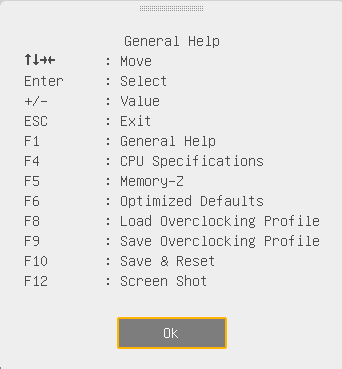
Раздел «OC» — один из самых масштабных по количеству параметров. Здесь собраны все опции, необходимые для тонкой настройки производительности и для разгона, целый ряд информационных параметров сообщает текущие сведения о характеристиках работы системы.
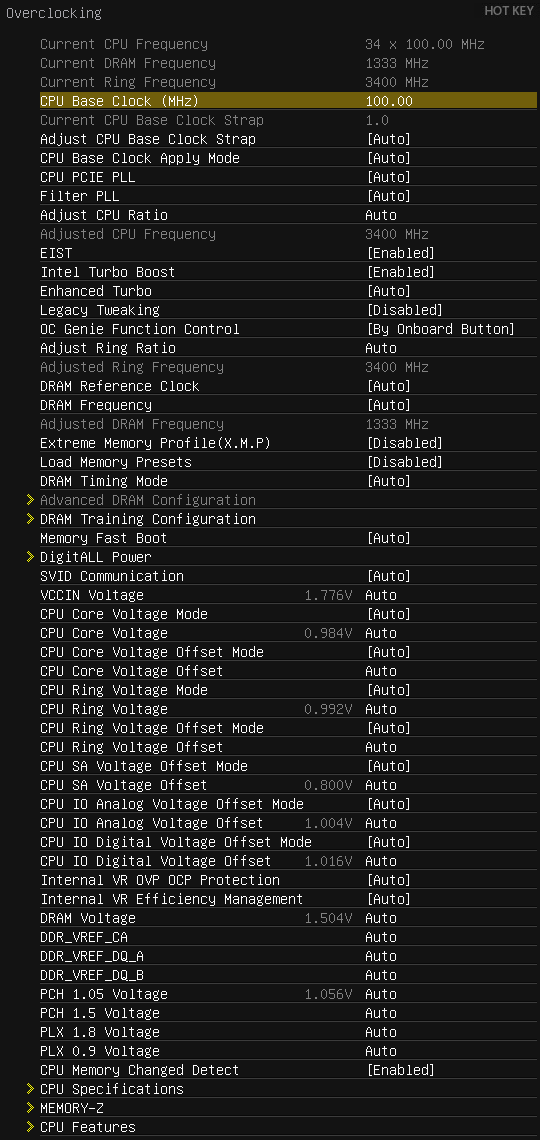
В новый «MSI Click BIOS 4» вернулась исчезнувшая ранее система помощи и подсказок. При выделении какого-либо из параметров BIOS на панели справа теперь сообщается контекстная информация о его предназначении и диапазоне изменения. Чтобы чрезмерно не загромождать и без того немаленький раздел «OC», часть параметров выносится на отдельные страницы. В частности, в отдельном подразделе меняются тайминги памяти, которые могут быть одинаковыми или различными для каждого из каналов памяти. У BIOS плат компании Micro-Star тоже есть своя особенность, которой нет у моделей других производителей. Здесь появился новый подраздел «DRAM Training Configuration», который позволяет добиваться покорения более высоких частот. Кроме того, параметр «Load Memory Presets» даёт возможность воспользоваться заранее заданными профилями настроек памяти, хотя в справке справедливо замечается, что подбор подходящих значений параметров вручную даст больший эффект.
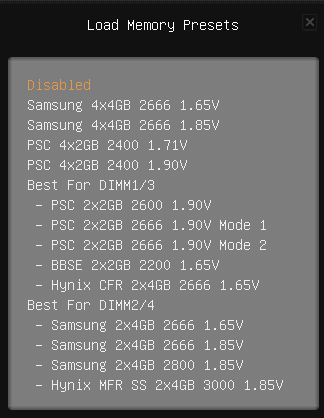
На отдельную страницу «DigitALL Power» вынесены настройки, относящиеся к цифровой системе питания процессора. Мы всегда сожалели, что на платах MSI управляющий динамическим изменением количества активных фаз преобразователя питания процессора параметр «CPU Phase Control» нельзя включить, его можно было только отключить, поскольку имелось лишь два значения — «Auto» и «Disabled». Раньше приходилось оставлять значение «Auto» и надеяться, что эта функция будет работать, а теперь для этого параметра появились дополнительные значения «Normal» и «Optimized».
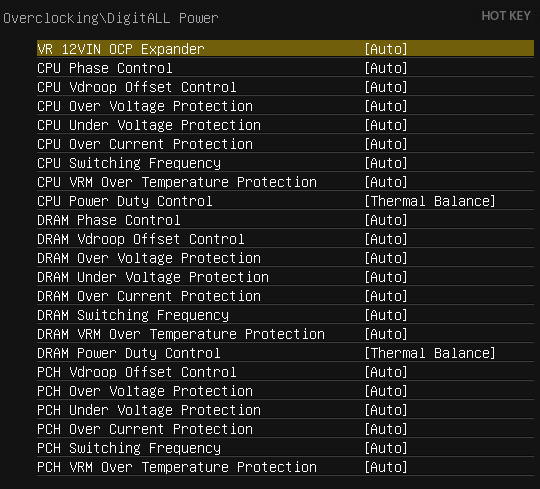
Два следующих подраздела «CPU Specifications» и «Memory-Z» являются чисто информационными. В первом нам сообщают базовые сведения об установленном процессоре, при желании можно заглянуть дальше и ознакомиться с перечнем поддерживаемых процессором технологий. Схожим образом реализована работа подраздела «Memory-Z». При входе мы видим информацию, зашитую в SPD модулей памяти. Именно эти настройки применяются платами по умолчанию, однако реальные возможности модулей отражены в профиле «X.M.P.» и с ними тоже можно ознакомиться. В подразделе «CPU Features» мы управляем коэффициентами умножения процессора, допустимыми пределами потребления и различными процессорными технологиями. Этот весьма важный подраздел оказался на последнем месте, однако обратиться к его возможностям нетрудно, поскольку все параметры раздела «OC» замкнуты в цикл. До последних параметров и подразделов не обязательно долго добираться, много раз нажимая клавишу со стрелкой вниз, можно нажать вверх и сразу оказаться в нужном месте.
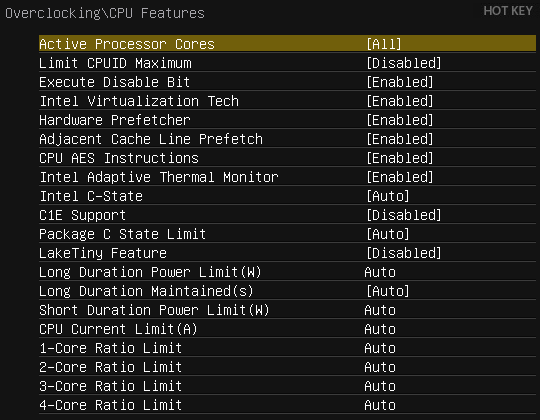
Входящая ранее в раздел «OC» страница «M-Flash» теперь превратилась в один из основных разделов. Мы можем на пробу загрузиться с образа BIOS, находящегося на USB-накопителе, можем сохранить текущую версию прошивки или обновить её. Минус в том, что образы не только сохраняются в корневом разделе накопителя, там они должны находиться и для обновления, какой-либо файловый менеджер отсутствует, файловая система NTFS не поддерживается, накопитель должен быть отформатирован в системах FAT или FAT32. Замеченное усложнение процедуры обновления прошивок материнских плат компании Micro-Star пока осталось без изменений. Раньше имелся единственный параметр, предлагавший выбрать файл с прошивкой для обновления BIOS, теперь к нему добавился второй, который предусматривает одновременное обновление BIOS и ME — Intel Management Engine.

Следующий раздел «OC Profile» тоже ранее был лишь отдельной страницей в разделе «OC», а теперь обрёл долгожданную самостоятельность. Он позволяет запомнить шесть полных профилей настроек BIOS, имеется возможность сохранения настроек на внешние накопители и загрузки с них. Принципы работы с профилями никаких замечаний не вызывают. Автоматически запоминается дата и время создания профиля, к какой версии BIOS он относится. Самостоятельно можно задать напоминающее о содержимом название, при необходимости профиль можно стереть из памяти.
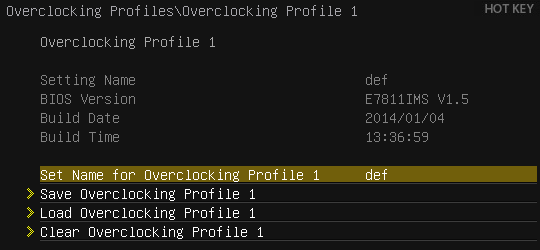
Раньше при входе в раздел не было видно, какие из профилей задействованы, приходилось заглядывать и проверять каждый. Теперь же для обозначения занятых используются названия профилей, они могут быть достаточно длинными и подробными, стало намного удобнее.
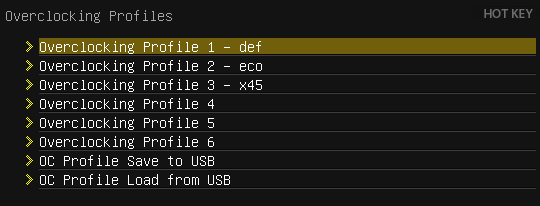
Одной из заранее анонсированных и наиболее ожидаемых новых возможностей «MSI Click BIOS 4» являлась функция сравнения профилей настроек «OC Profile Preview». К сожалению, эта технология, вопреки своему названию, оказалась неспособна к сравнению профилей настроек, как это ни парадоксально. Оказалось, что она практически бесполезна, это не достоинство, как нас пытаются убедить, а только лишний повод для разочарования. Выяснилось, что технология вообще не позволяет работать с записанными в BIOS профилями настроек, можно сравнить лишь текущие настройки с профилем, сохранённым на USB-накопителе. Это первый серьёзный минус, ведь для сравнения один профиль нужно загрузить в память, а второй записать на внешний носитель. Второй существенный недостаток заключается в том, что сравнение проводится лишь по шести показателям: базовой частоте и коэффициенту умножения процессора, его напряжению, по частоте и напряжению на памяти, а также по множителю для интегрированного графического ядра. Если отличия в профилях настроек никак не влияют на изменение значений этих параметров, то разницы между профилями мы не увидим. К несчастью, даже это ещё не всё. Функция «OC Profile Preview» вообще не осуществляет никакого сравнения профилей. Она не оперирует записанными в профилях значениями заданных параметров, а вместо этого сравнивает лишь показания мониторинга, которые были в момент сохранения профиля на внешнем носителе.
Раздел «Hardware Monitor» ранее был запрятан в глубинах раздела «Settings», но теперь справедливо вынесен наружу. Он полностью преобразился, вместо привычного набора текстовых параметров мы, прежде всего, замечаем график, на котором отображена зависимость скорости вращения первого процессорного вентилятора от температуры. От правого края по графику начинают появляться и ползти влево линии жёлтого и малахитового цветов. Поскольку правее графика жёлтым обозначена температура процессора, а зелёным скорость вращения его вентилятора, то можно догадаться, что это визуальное отображение изменения этих параметров. Под графиком находится панель «Fan Control», позволяющая настроить зависимость скорости вращения выбранного вентилятора от температуры. Передвигая ползунки, можно задать минимальные и максимальные значения температуры, а также соответствующую им скорость вращения. Сделанные изменения немедленно отразятся на графике. Убрав галочку «Target Temperature», можно отказаться от динамической регулировки и зафиксировать количество оборотов на постоянном значении. В самом низу экрана находится информационная панель, сообщающая значения важнейших напряжений.
К сожалению, ни один из двух разъёмов для процессорных вентиляторов не в состоянии управлять их скоростью вращения при трёхконтактном подключении, снижать количество оборотов трёхконтактных вентиляторов могут лишь три системных разъёма и два дополнительных. Кроме того, цвета предусмотрительно подобраны неброские, но освоиться в новом разделе «Hardware Monitor» удаётся далеко не сразу. Заметно отвлекают и мешают восприятию информации выглядывающие по краям окна следы предыдущего экрана BIOS. Было бы гораздо лучше, если бы окно раздела распахивалось на весь экран, полностью скрывая предыдущий. Ещё было бы неплохо дать пользователю возможность отказаться от модного, но неудобного графического и вернуться к привычному текстовому виду вывода и изменения параметров.
Следующий новый раздел «Board Explorer» является полным аналогом подраздела «System Browser», который мы впервые увидели в BIOS материнских плат компании ASRock. Он представляет собой схематичное, но довольно точное изображение самой материнской платы. Если навестись на какой-либо из элементов, то можно получить информацию о нём. На иллюстрации ниже курсор указывает на разъём с дискретной видеокартой. Как и в разделе «Hardware Monitor», по краям окна видны отвлекающие элементы предыдущего экрана.
В целом изменения, замеченные в новом «MSI Click BIOS 4», можно оценить положительно. Со стартового экрана исчез раздел «ECO», в котором дублировались параметры, управляющие процессорными энергосберегающими технологиями, а также информационные параметры, сообщающие текущие значения напряжений. Удалён почти не используемый раздел «Browser», который для работы требовал установки операционной системы «Winki 3», как и ряд программ раздела «Utilities». Вместо них появились гораздо более востребованные разделы «M-Flash» для обновления прошивок и «OC Profile» для сохранения и восстановления профилей настроек BIOS. Нечасто используемый раздел «Security» теперь превратился в отдельную страницу раздела «Settings», где ему самое место. Вернулась контекстная справка по параметрам BIOS, появился новый подраздел «DRAM Training Configuration», а способности материнских плат компании Micro-Star по изменению напряжения на процессоре наконец-то сравнялись с возможностями плат большинства других производителей, они научились изменять напряжение в режиме «Offset», лишь добавляя или отнимая определённое значение от номинального. Новый раздел «Board Explorer» мы оцениваем нейтрально, его полезность и ценность невелики, но и вреда от него никакого нет.
К сожалению, без недостатков тоже не обошлось. Вывод раздела «Hardware Monitor» из глубин BIOS на стартовый экран — это очень полезное изменение, но сам раздел оставляет скорее негативное впечатление. Он сложен, неинтуитивен, вместо того, чтобы быстро задать необходимые значения параметров и выйти, требуется определённое время, чтобы разобраться с его возможностями, а это уже недостаток. Функциональность стартового экрана осталась на зачаточном уровне, возможностей по пользовательской настройке внешнего вида и группировке параметров не появилось, функция сравнения профилей настроек «OC Profile Preview» оказалась бесполезна. Только материнские платы компании Micro-Star не в состоянии управлять трёхконтактными процессорными вентиляторами, все остальные производители сумели вернуть своим платам эту полезную возможность.
Конфигурация тестовой системы
Все эксперименты проводились на тестовой системе, включающей следующий набор компонентов:
Материнская плата — MSI Z87 XPOWER, MS-7811 ver. 1.1 (LGA1150, Intel Z87, версия BIOS V1.7);
Процессор — Intel Core i5-4670K (3.6-3.8 ГГц, 4 ядра, Haswell, 22 нм, 84 Вт, LGA1150);
Память — 4 x 8 ГБ DDR3 SDRAM G.SKILL TridentX F3-2133C9Q-32GTX, (2133 МГц, 9-11-11-31-2N, напряжение питания 1,6 В);
Видеокарта — Gigabyte GV-R797OC-3GD (AMD Radeon HD 7970, Tahiti, 28 нм, 1000/5500 МГц, 384-битная GDDR5 3072 МБ);
Дисковая подсистема —Crucial m4 SSD (CT256M4SSD2, 256 ГБ, SATA 6 Гбит/с);
Система охлаждения — Scythe Mugen 3 Revision B (SCMG-3100);
Термопаста — ARCTIC MX-2;
Блок питания — Enhance EPS-1280GA, 800 Вт;
Корпус — открытый тестовый стенд на базе корпуса Antec Skeleton.
В качестве операционной системы использовалась Microsoft Windows 8.1 Enterprise 64 бит (Microsoft Windows, Version 6.3, Build 9600), комплект драйверов для набора микросхем Intel Chipset Device Software 9.4.0.1027, драйвер видеокарты — AMD Catalyst 13.9.
Нюансы работы и разгона
Обычно сборка тестовых систем, базирующихся на современных материнских платах любых форм-факторов, никаких проблем не вызывает, но увеличенные габариты платы MSI Z87 XPOWER превратили эту рутинную операцию в нетривиальную задачу. С большинством компьютерных корпусов эта модель несовместима, поэтому нам пришлось использовать дополнительные стойки, чтобы закрепить плату на основании корпуса Antec Skeleton. Плата выступала за его границы, но для кратковременных тестов такое решение приемлемо, хотя совершенно не годится для постоянной работы.
К сожалению, после сборки неприятности не закончились. При включении система не запускалась, показывая на индикаторе POST-кодов ошибку, относящуюся к инициализации памяти. Уменьшение количества модулей памяти, их взаимного расположения и даже полная замена не помогли. Порой случается, что дефектной оказывается совершенно новая модель, но наш экземпляр всё же был рабочим. В процессе постепенной разборки и последующей сборки системы с периодическими проверками работоспособности выяснилось, что плата несовместима с процессорным кулером. Проблема совсем не в том, что он не помещался на плате, свободного места вполне достаточно. Однако после затягивания всех винтов крепления плата немного изгибается, несмотря на наличие усилительных пластин у самого кулера, процессорного разъёма и пары дополнительных радиаторов платы. Этого небольшого изгиба было достаточно, чтобы нарушить какие-то контакты и привести к неработоспособности системы. Проблема была решена небольшим ослаблением крепления кулера на несколько оборотов.
Ещё одним недостатком, не только этой, а всех новых плат с «MSI Click BIOS 4», является усложнение процедуры обновления. Раньше имелся единственный параметр, предлагавший выбрать файл с прошивкой для обновления BIOS, теперь к нему добавился второй, который предусматривает одновременное обновление BIOS и ME — Intel Management Engine. Обычно остаётся неясным, какой параметр необходимо выбирать, однако в данном случае на сайте было размещено специальное уведомление, что для обновления прошивки до версии 1.5 необходимо использовать второй параметр. Кроме того, пользователя предупреждают, что процесс обновления может включать несколько фаз с перезагрузками, так что прерывать его ни в коем случае нельзя. В результате при обновлении прошивки у нас не возникло никаких осложнений, и в целом последующая работа с платой не доставила проблем.
При старте вам покажут загрузочную картинку, визуально очень напоминающую оформление лицевой стороны коробки с платой. Обратите внимание, что на полоске внизу не забыли напомнить назначение некоторых активных «горячих» клавиш, хотя клавиша «Tab», отключающая саму картинку, почему-то не указана.
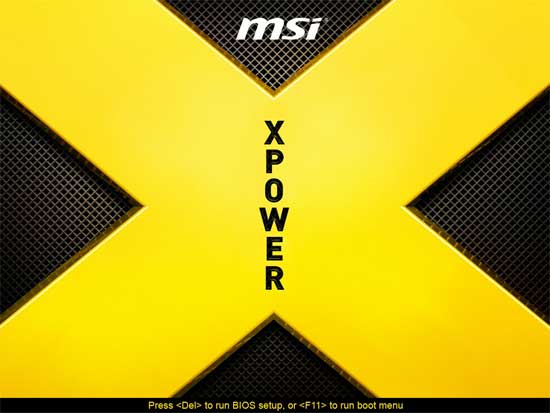
Даже если отключить вывод загрузочной картинки в BIOS или с помощью клавиши «Tab», то напоминание об этой паре клавиш по-прежнему можно будет увидеть внизу экрана. Сверху же по мере прохождения стартовой процедуры выводится достоверная информация о модели платы и версии BIOS, частоте работы оперативной памяти и её суммарном объёме, сведения о подключённых USB-устройствах и накопителях. Верно указывается и название используемого процессора, но его текущая частота работы далеко не всегда соответствует действительности. В качестве ориентира используется значение параметра «Adjust CPU Ratio» в разделе «OC» BIOS, между тем, реальная частота работы процессора будет выше, благодаря технологии «Intel Turbo Boost». Кроме того, при разгоне мы можем изменить коэффициенты умножения ядер процессора в подразделе «CPU Features», а это тоже никак не учитывается.
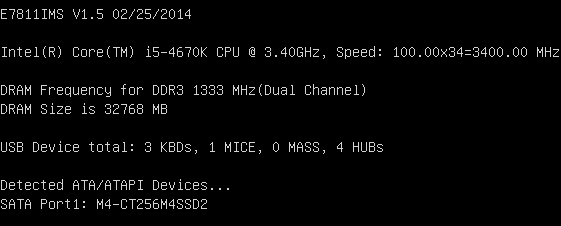
В отличие от моделей некоторых других производителей, LGA1150-платы компании Micro-Star обеспечивают номинальные условия работы системы с настройками по умолчанию, стандартные установки параметров не требуют коррекции. Впрочем, если вручную изменить с «Auto» на «Enabled» значения всех имеющих отношение к энергосберегающим технологиям параметров подраздела «CPU Features» в BIOS, то суммарное энергопотребление системы уменьшится. Иными словами, далеко не все энергосберегающие технологии работают в полную силу с настройками по умолчанию. К сожалению, подобный недостаток мы наблюдали у всех протестированных LGA1150-плат любых производителей, а параметр «C1E Support» у плат MSI обычно вообще почему-то всегда выключен.
С помощью параметра «Enhanced Turbo» в разделе «OC» BIOS можно слегка поднять производительность в многопоточных задачах за счёт повышения коэффициента умножения процессора до максимально возможного значения, изначально предусмотренного технологией «Intel Turbo Boost» лишь для однопоточной нагрузки. Впрочем, любые способы автоматического разгона несовершенны, в том числе и кнопка «OC Genie» в BIOS для автоматического разгона системы. Чтобы в этом убедиться, совсем не обязательно испробовать её действие на практике. Достаточно нажать кнопку и перейти в раздел «OC», чтобы ознакомиться с предлагаемыми изменениями.
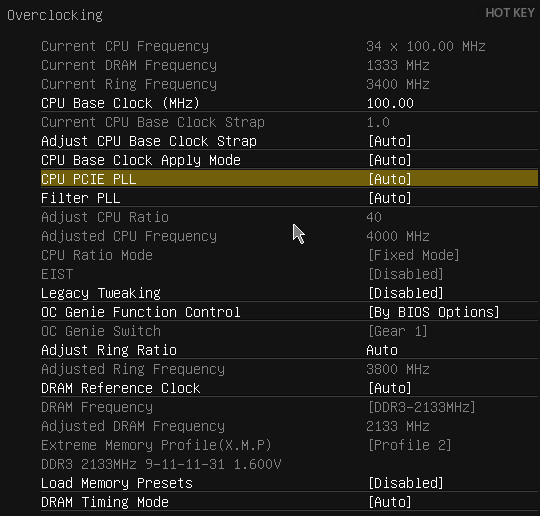
Частота работы процессора будет повышена до 4 ГГц. Такое относительно невысокое значение выбрано для совместимости, впрочем, его можно повысить до 4,2 ГГц с помощью параметра «OC Genie Switch» в BIOS или переключателя «OC Genie Mode» на плате. Кроме того, функция динамического изменения коэффициента умножения процессора в зависимости от нагрузки отключена. Теперь он всегда будет работать на максимальной частоте, не снижая её в покое. Мало того, отключены и энергосберегающие технологии Intel, так что на процессор всегда будет подаваться высокое напряжение. Неэффективный и нерациональный разгон процессора, достоинством является лишь использование для памяти профиля «X.M.P.», в результате чего её частота работы будет увеличена. Кстати, когда вы вновь нажмёте кнопку «OC Genie», решив отказаться от несовершенного автоматического разгона, не все параметры BIOS вернутся к первоначальным значениям. Именно для таких случаев очень удобна опция «Discard Changes», но её в перечне горячих клавиш нет, чтобы ею воспользоваться, необходимо переместиться в подраздел «Save & Exit».
Будет намного лучше подобрать оптимальные параметры разгона вручную, чем пользоваться автоматическими способами. Мы всегда рекомендуем разгонять без изменения напряжения на процессоре. Если оставить напряжение на процессоре в значении «Auto», то оно не увеличивается платой самостоятельно, а потому и интегрированный в процессоры LGA1150 преобразователь напряжения не будет его чрезмерно завышать под нагрузкой.
Только разгон без увеличения напряжения может быть энергоэффективным. Он заметно повысит производительность, ускорит вычисления и при этом суммарные затраты энергии, несмотря на рост энергопотребления в единицу времени, даже сократятся, поскольку за счёт ускорения расчётов снизится количество электрической энергии, необходимой для проведения одного и того же объёма вычислений. Только такой разгон минимально скажется на загрязнении окружающей среды, не окажет негативного влияния на экологию, что давным-давно было убедительно доказано в статье «Энергопотребление разогнанных процессоров». Однако во время тестов материнских плат перед нами стоит иная задача. Необходимо обеспечить предельно возможную и максимально разнообразную нагрузку, проверить платы при работе в самых разных режимах, именно поэтому мы используем не оптимальный способ разгона, а тот, который позволяет добиться наивысших результатов. Для тестов материнских плат, чем выше частота и напряжение, тем лучше, ведь тем больше нагрузка на плату. Только при работе в экстремальных, близких к предельным условиях можно проще и быстрее выявить проблемы, обнаружить ошибки и недоработки.
Ранее мы всегда повышали напряжение в режиме «Offset», плюс для LGA1150-процессоров стал доступен схожий по принципу действия адаптивный или интерполяционный режим, однако для процессоров Haswell оба варианта оказались неприемлемы. Как вы уже знаете, при добавлении любого, даже самого небольшого значения к штатному напряжению, интегрированный в эти процессоры стабилизатор тут же замечает изменения и при появлении нагрузки начинает ещё больше напряжение увеличивать. Всё это закономерно приводит к повышению тепловыделения, температуры, а в результате такой способ разгона оказывается неприменим из-за перегрева. Чтобы избежать этого негативного эффекта, приходится разгонять процессоры Haswell при постоянном, неизменном и фиксированном напряжении. Именно по этой причине мы во время тестирования материнских плат мы разгоняем процессор до 4,5 ГГц при фиксации напряжения на ядрах на уровне 1,150 В с одновременным использованием для модулей памяти параметров, записанных в профиле «X.M.P.».
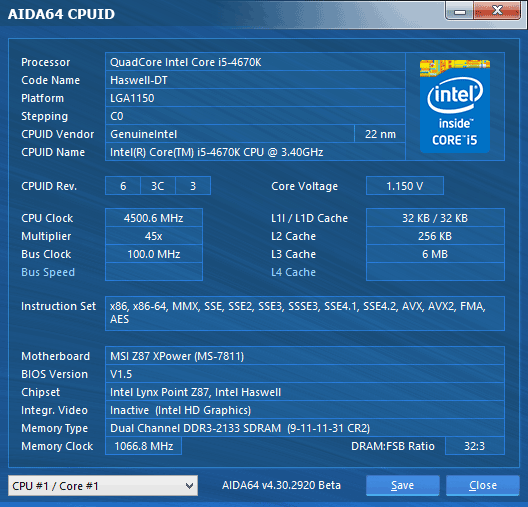
Конечно, при разгоне с фиксацией напряжения на процессорных ядрах частично прекращают работу энергосберегающие технологии, коэффициент умножения процессора в покое падает, но напряжение уже не снижается и остаётся излишне высоким. Нам приходится успокаивать себя, что это ненадолго, лишь по необходимости и только на время тестов и, кроме того, это почти не сказывается на энергопотреблении системы в покое.
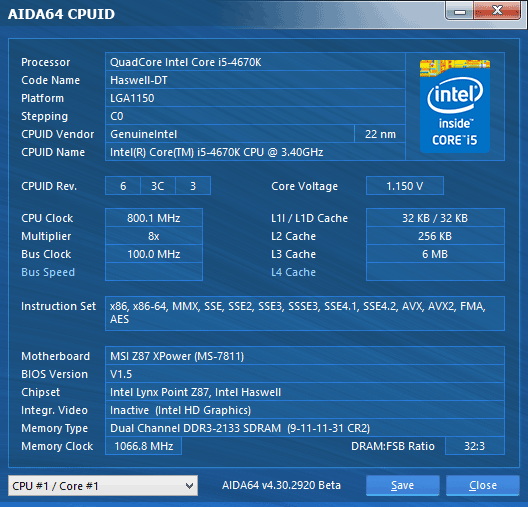
Кстати, ранее мы опубликовали статью «LGA1150-процессоры Haswell — правильная работа в штатном режиме и методы разгона». Этот материал предназначен для того, чтобы объяснить новым пользователям платформы LGA1150 основные принципы подбора оптимальных параметров для работы в номинальном режиме и для разгона процессоров Haswell на материнских платах различных производителей. Там вы найдёте иллюстрированные рекомендации по включению энергосберегающих технологий Intel и повышению допустимых пределов потребления процессоров, как разгонять их с увеличением напряжения на ядрах и без того.
Информация в этой статье, относящаяся к платам компании Micro-Star, верна, за исключением того, что исчезла странная связь, из-за которой при изменении коэффициента умножения процессора с помощью параметра «Adjust CPU Ratio» отключалась и становилась недоступной энергосберегающая технология Enhanced Intel SpeedStep. Вместо этой зависимости может появиться другая. Теперь, если следовать нашим прежним рекомендациям и менять коэффициент умножения процессора в подразделе «CPU Features», то под нагрузкой он может снижаться. Чтобы этого избежать, необходимо вручную поднять допустимые пределы потребления процессора в этом подразделе, либо пользоваться параметром «Adjust CPU Ratio». В этом случае необходимые значения будут самостоятельно скорректированы платой. Впрочем, всё зависит от модели платы и её версии BIOS. В нашем случае на плате MSI Z87 XPOWER можно было где угодно менять коэффициент умножения процессора и никаких дополнительных действий не требовалось.
Сравнение производительности
Сравнение материнских плат по скорости мы традиционно проводим в двух режимах: когда система работает в номинальных условиях, а также при разгоне процессора и памяти. Первый вариант интересен с той точки зрения, что позволяет выяснить, насколько удачно материнские платы работают с параметрами по умолчанию. Известно, что значительная часть пользователей не занимается тонкой настройкой системы, они лишь устанавливают в BIOS стандартные значения параметров, которые оптимальными не являются, а больше ничего не меняют. Вот и мы проводили проверку, обычно почти никак не вмешиваясь в заданные платами по умолчанию настройки. К сожалению, для большинства LGA1150-плат этот вариант тестирования оказался непосильным, поскольку для многих моделей потребовалась та или иная коррекция значений. В результате мы были вынуждены публиковать длинный перечень изменений, внесённых нами в настройки тех или иных моделей, а сам смысл тестирования в таком режиме оказался утерян. Вместо того, чтобы увидеть, какие показатели платы обеспечат с настройками по умолчанию, мы демонстрировали почти одинаковые результаты нашей коррекции.
В новой серии обзоров LGA1150-плат мы решили вернуть информативность тестам со стандартными настройками. Больше мы ничего не меняем и ничего не корректируем. Какие значения параметров плата устанавливает с настройками по умолчанию, с теми она и тестируется, даже если они существенно отличаются от номинальных. Исключение было сделано лишь для модели Gigabyte GA-Z87-HD3, которая помимо стандартного режима дополнительно была протестирована при отключении интегрированной графики, а полученные результаты обозначены на диаграммах «GFX off». При этом нужно понимать, что это очень плохо, когда какая-то модель медленнее, чем все остальные, но равным образом никуда не годится, если плата быстрее всех соперниц. В данном случае это не значит, что она лучше других, а означает только то, что штатный режим работы платой не соблюдается. Только средние, близкие к большинству результаты допустимы и желательны, поскольку общеизвестно, что родственные модели при работе в равных условиях демонстрируют почти одинаковый уровень скорости. В связи с этим мы даже раздумывали над тем, чтобы отказаться от обозначения лучших результатов на диаграммах, но потом оставили традиционную сортировку по мере убывания производительности, а показатели модели MSI Z87 XPOWER для наглядности выделены цветом.
В тесте для измерения скорости фотореалистичного трёхмерного рендеринга Cinebench 15 мы пятикратно проводим процессорные тесты и усредняем полученные результаты.
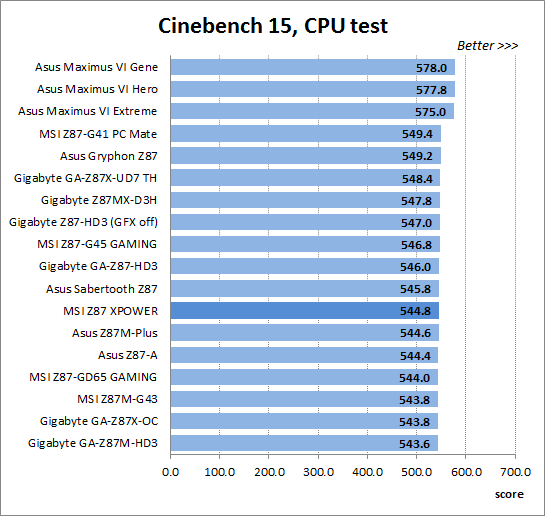
Утилита Fritz Chess Benchmark используется в тестах уже очень давно и отлично себя зарекомендовала. Она выдаёт хорошо повторяющиеся результаты, производительность отлично масштабируется в зависимости от количества используемых вычислительных потоков.
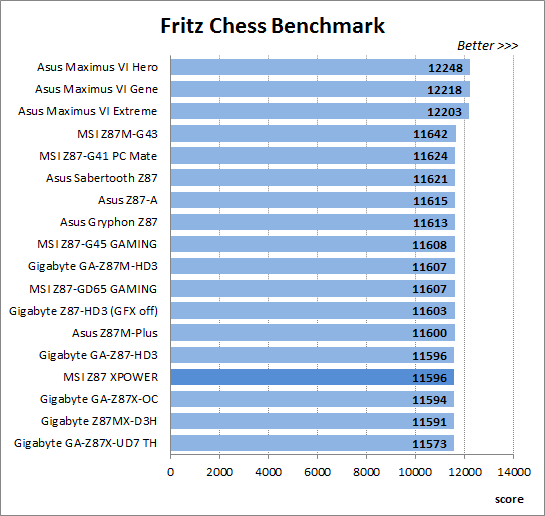
Тест x264 FHD Benchmark v1.0.1 (64bit) позволяет оценить производительность системы в скорости кодирования видео по сравнению с имеющимися в базе результатами. Оригинальная версия программы с кодером версии r2106 позволяет применять для кодирования процессорные инструкции AVX, мы же заменили исполняемые библиотеки на версию r2334, чтобы получить возможность использовать новые инструкции AVX2, появившиеся у процессоров Haswell. Усреднённые результаты пяти проходов представлены на диаграмме.
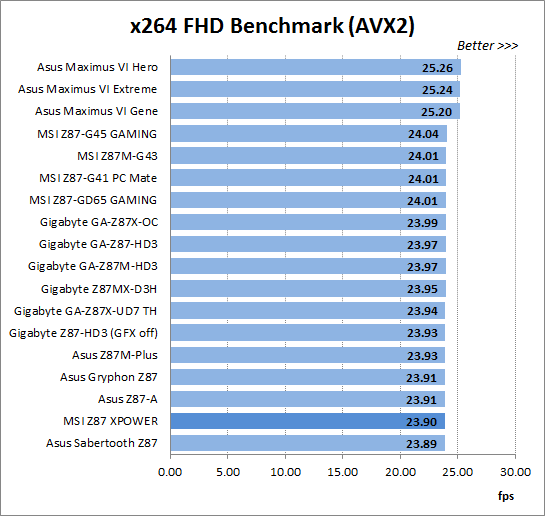
Измерение производительности в Adobe Photoshop CC мы проводим с использованием собственного теста, представляющего собой творчески переработанный Retouch Artists Photoshop Speed Test, включающий типичную обработку четырёх 24-мегапиксельных изображений, сделанных цифровой камерой.
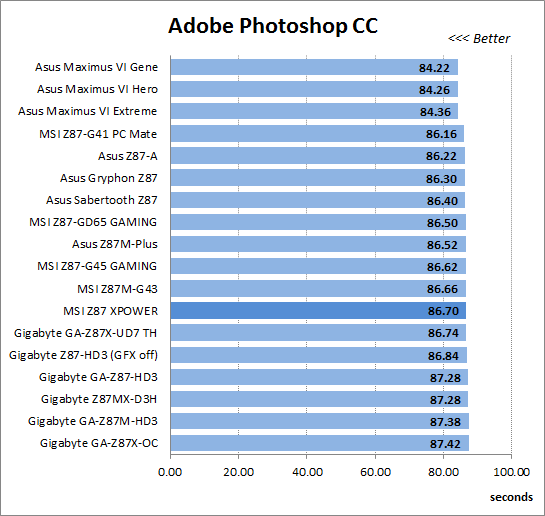
Производительность процессоров при криптографической нагрузке измеряется встроенным тестом популярной утилиты TrueCrypt, использующим «тройное» шифрование AES-Twofish-Serpent с размером буфера 500 МБ. Следует отметить, что данная программа не только способна эффективно загружать работой любое количество ядер, но и поддерживает специализированный набор инструкций AES.
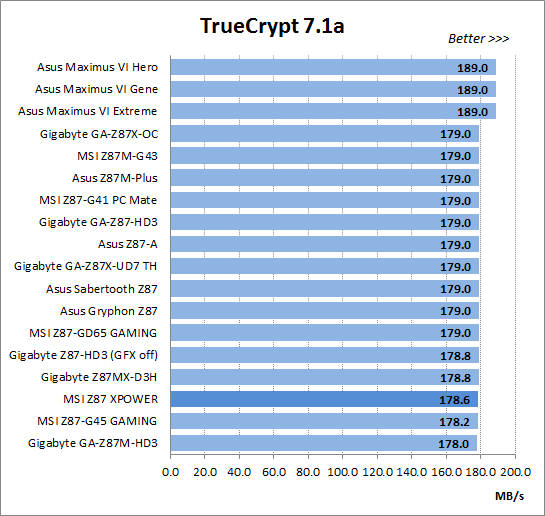
Компьютерная игра Metro: Last Light очень красива, но сильно зависит от производительности видеокарты. Нам пришлось использовать средние настройки качества «Medium Quality», чтобы сохранить играбельность при разрешении экрана 1920x1080. На диаграмме представлены результаты пятикратного прохождения встроенного теста.
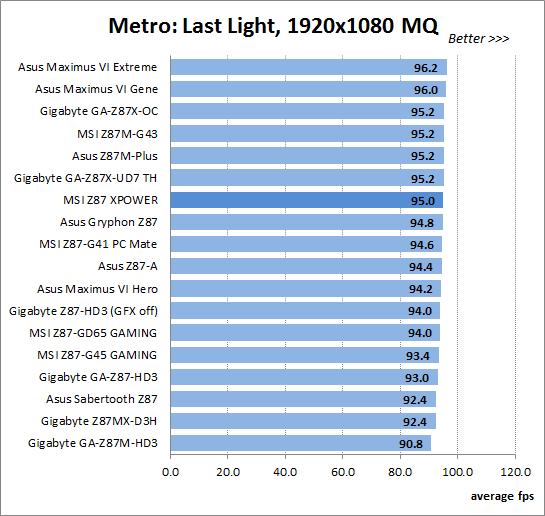
Гонки F1 2013 намного менее требовательны к графической подсистеме компьютера. При разрешении 1920x1080 мы установили на максимум все настройки, выбрав режим «Ultra High Quality», а дополнительно включили все доступные функции улучшения качества изображения. Встроенный в игру тест проводится пятикратно, а результаты усредняются.
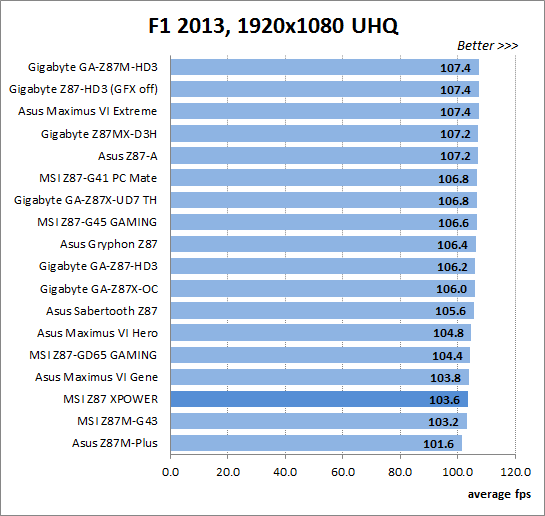
В большинстве тестов все платы серии «ROG» компании ASUSTeK заметно опережают своих соперниц — это однозначно говорит о том, что номинальный режим работы системы ими не соблюдается, эти платы самовольно завышают частоту процессора на 200 МГц при многопоточных нагрузках. Крайне важно заметить, что при включении параметров, меняющих штатные правила работы технологии «Intel Turbo Boost» в BIOS большинства других моделей, можно получить точно такие же результаты, а возможности опции «K OC» на платах Gigabyte позволяют добиваться даже более высоких показателей в отдельных тестах. Запустить такой же режим работы на других платах при необходимости очень просто, а вот с отключением его на моделях серии «ROG» могут возникнуть нешуточные затруднения, а потому такое поведение плат приходится рассматривать в качестве особенно неприятного недостатка. Если не считать моделей серии «ROG», то остальные платы, в том числе и MSI Z87 XPOWER, обеспечивают нормальные, близкие к ожидаемым результаты, как и должно быть.
Теперь посмотрим, какие результаты продемонстрируют системы при повышении частот работы процессора и памяти. На всех платах были достигнуты одинаковые показатели — процессор был разогнан до частоты 4,5 ГГц при фиксации напряжения на ядрах на уровне 1,150 В, а частота работы памяти поднята до 2133 МГц при таймингах 9-11-11-31-2N согласно профилю «X.M.P.». Нужно только уточнить, что плата Gigabyte GA-Z87-HD3 работала недостаточно стабильно в этих условиях, а модель Gigabyte GA-Z87M-HD3 оказалась вообще фактически неработоспособна с такими настройками.
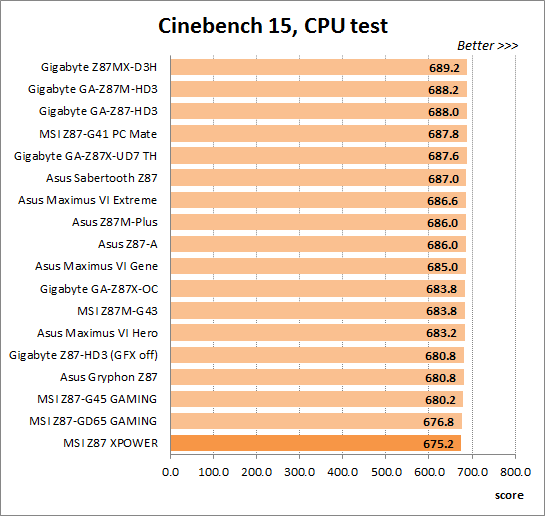
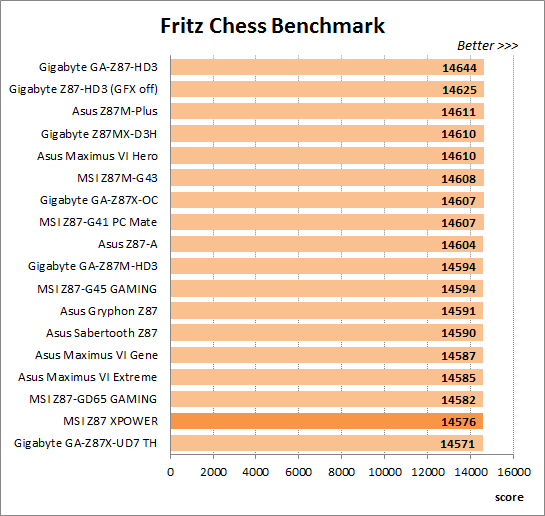
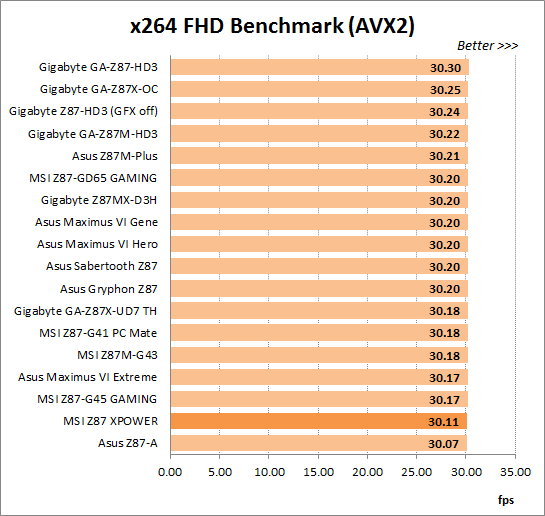
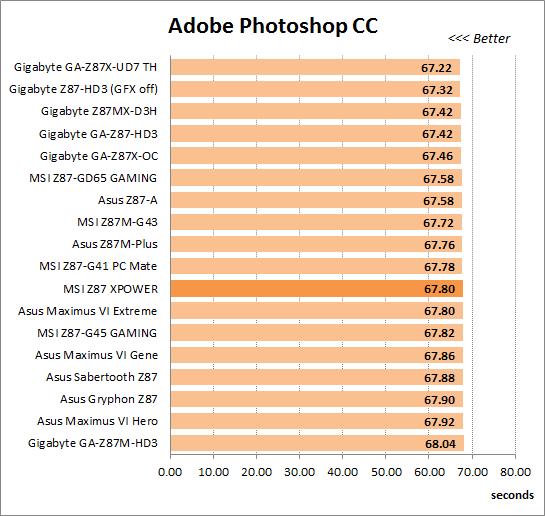
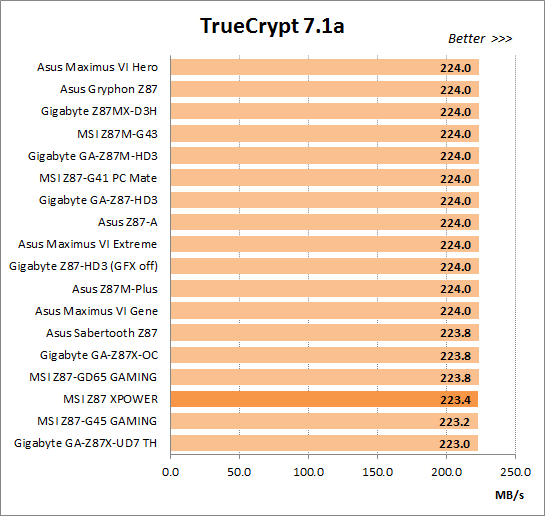
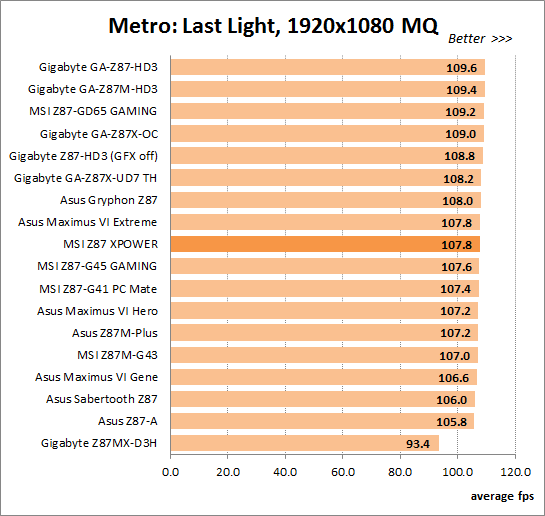
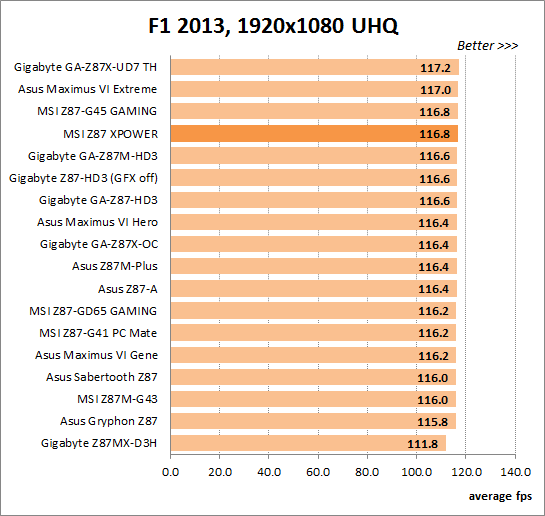
При разгоне процессора и повышении частоты работы памяти производительность материнских плат оказалась почти одинакова, чего и следовало ожидать. Жаль, что аналогичной ситуации мы не увидели при сравнении плат со стандартными настройками. В зависимости от тестового приложения, платы периодически меняются местами, но разница в скорости невелика, лишь модель Gigabyte GA-Z87MX-D3H, вероятно из-за ошибки в прошивке, провалилась в обоих игровых тестах. Сразу в нескольких тестовых программах плата MSI Z87 XPOWER оказалась близко к последним местам на отсортированных по скорости диаграммах, однако не стоит беспокоиться по этому поводу. В этих тестах разница по сравнению с другими моделями невелика, в целом уровень производительности платы находится в нормальных, вполне ожидаемых рамках.
Замеры энергопотребления
Измерение энергопотребления систем при работе в номинальном режиме и при разгоне проводится с помощью прибора Extech Power Analyzer 380803. Устройство включается перед блоком питания компьютера, то есть измеряет потребление всей системы «от розетки», за исключением монитора, но включая потери в самом блоке питания. При замере потребления в покое система бездействует, мы дожидаемся полного прекращения послестартовой деятельности и отсутствия обращений к накопителю. Как и в тестах производительности, особый дополнительный режим проверки платы Gigabyte GA-Z87-HD3 с отключённой интегрированной графикой по-прежнему обозначен «GFX off». Кстати, теперь с настройками по умолчанию на платах Gigabyte встроенное в процессор графическое ядро отключается. Включение или отключение процессорной графики никак не сказывается на скорости, для нормально работающих плат нет разницы в энергопотреблении, если же модель использует дефектную прошивку с ошибкой, то отличия будут очень заметны. Разницу можно увидеть на диаграммах ниже, сравнивая два режима работы платы Gigabyte GA-Z87-HD3, а подробнее об этом мы рассказывали в обзоре этой модели.
Результаты на диаграммах отсортированы по мере роста потребления, показатели модели MSI Z87 XPOWER для наглядности выделены цветом.
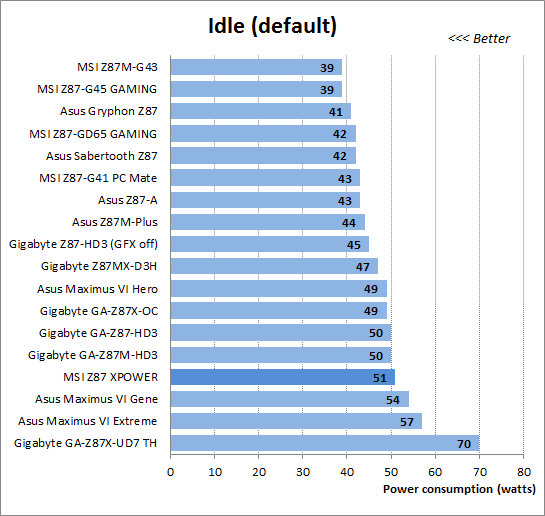
Помимо платы MSI Z87 XPOWER модель Asus Maximus VI Extreme тоже способна отключать бездействующий концентратор PLX PEX 8747, в отличие от модели Gigabyte GA-Z87X-UD7 TH, которая такой способностью не обладает. Разница очевидна, для платы Gigabyte использование одиночной карты — это нежелательный режим работы, а из всех трёх плата компании Micro-Star оказалась самой экономичной. Впрочем, это только при использовании заведомо неидеальных настроек по умолчанию, далее ситуация будет меняться в зависимости от выбранного режима работы.
Нужно сказать, что при всех своих недостатках у процессоров Haswell есть неоспоримое достоинство в виде более низкого энергопотребления в покое по сравнению с процессорами LGA1155. К сожалению, работающие с номинальными настройками платы не дают нам возможности это увидеть, а потому мы добавили ещё одну дополнительную диаграмму с режимом, названным нами «Eco». Это тот же штатный режим работы, который платы обеспечивают с настройками по умолчанию, мы лишь вручную изменили в BIOS с «Auto» на «Enabled» значения всех имеющих отношение к процессорным энергосберегающим технологиям Intel параметров. Разница оказалась существенна, результаты улучшились, потребление систем заметно снизилось, плата Gigabyte GA-Z87X-UD7 TH из-за дополнительного неотключаемого моста остаётся самой расточительной, но модель MSI Z87 XPOWER немного теперь уступает плате Asus Maximus VI Extreme.
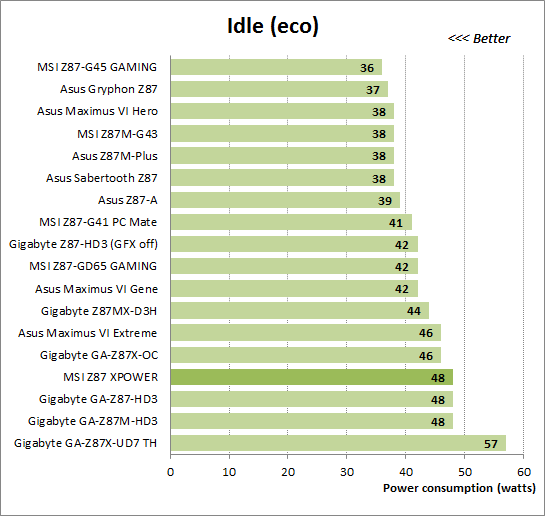
На всякий случай напомним, что в тестовых системах мы устанавливаем дискретную видеокарту AMD Radeon HD 7970, если же от неё отказаться и перейти на использование интегрированного в процессоры графического ядра, то суммарное потребление обыкновенных систем может упасть даже ниже 30 Вт. Экономичность процессоров Haswell в покое сильно впечатляет и выглядит заманчиво, но очень жаль, что с настройками по умолчанию материнские платы не дают нам возможности насладиться этим достоинством, необходима ручная коррекция параметров BIOS.
Для создания нагрузки на процессор Haswell мы вернулись к утилите «LinX», которая является графической оболочкой к тесту Intel Linpack, а используемая нами модификация программы версии 0.6.4 применяет для вычислений инструкции AVX. Эта программа обеспечивает нагрузку гораздо выше типичной, но при её использовании мы ведь дополнительно не подогреваем процессор потоком горячего воздуха или открытым пламенем. Если одна программа может больше обычного загрузить работой и разогреть процессор, то вполне возможно, что сможет и другая. Именно поэтому мы проверяем стабильность работы разогнанной системы, а также создаём нагрузку на процессор во время замеров энергопотребления с помощью утилиты «LinX».
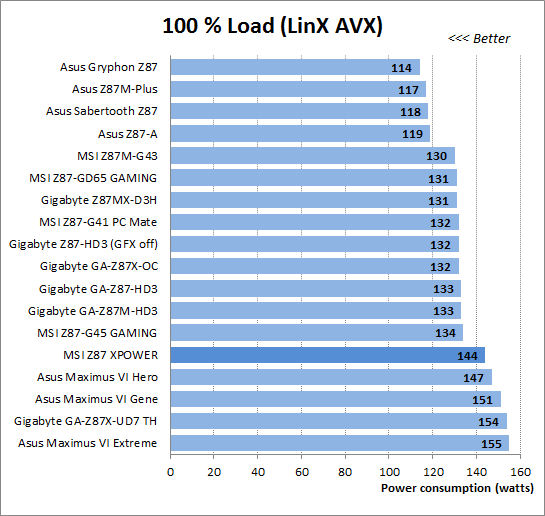
Диаграмма наглядно показывает, что с настройками по умолчанию ни одна из LGA1150-плат компании ASUSTeK не может обеспечить штатного режима работы системы. Обычные модели и платы серии «TUF» сбрасывают частоту процессора при высокой нагрузке, отчего потребляют меньше, но и работают медленней, а платы серии «ROG» её завышают, поэтому оказываются самыми расточительными. Поэтому не удивительно, что модель MSI Z87 XPOWER находится в выигрышном положении по сравнению с другими платами, оснащёнными дополнительным концентратором, но она потребляет заметно больше обычных моделей.
Цифры получились немаленькие, однако это всё же близкие к максимально достижимым показатели, результат работы специальной программы. Чтобы оценить более типичный уровень энергопотребления, мы провели замеры во время тестов производительности систем с помощью программы «Fritz». Нужно сказать, что почти не имеет значения, какую именно утилиту использовать в качестве нагрузки. Практически любая обычная программа, способная полностью загрузить работой все четыре ядра процессора, будет показывать очень близкие или даже точно такие же результаты. Так что не стоит опасаться высоких уровней энергопотребления, полученных с помощью утилиты «LinX», использующей инструкции AVX. На самом деле, типичное энергопотребление обыкновенных систем при полной загрузке процессорных ядер будет находиться в районе 100 Вт, а для отдельных особенно экономичных моделей даже заметно ниже. Впрочем, к платам компании ASUSTeK серии «ROG» сказанное не относится, все они продолжают расплачиваться повышенным потреблением за выбор нестандартного режима работы, а модель MSI Z87 XPOWER самая неэкономичная из остальных, если не считать уже привычно расточительную плату Gigabyte GA-Z87X-UD7 TH.
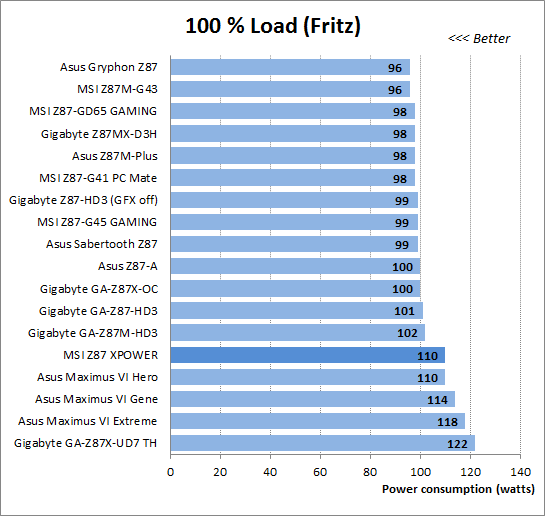
Давайте вспомним, что платы серии «ROG» из-за завышения частоты работы процессора не только потребляют больше других, они ещё и заметно опережают все другие модели в большинстве тестов производительности. Можно предположить, что повышение потребления компенсируется возросшей скоростью, но наши замеры показывают, что это не так. В зависимости от характера нагрузки цифры будут меняться, но в среднем повышение процессорной частоты на 200 МГц даёт пятипроцентный прирост скорости. Где-то превосходство будет чуть больше, где-то заметно меньше, но для вычислительных задач это примерно 5 %. При этом расход энергии возрастает сразу на 13-14 % — в два-три раза больше. Платы самостоятельно повышают частоту, но мы знаем, что любой автоматический разгон неэффективен. Чтобы обеспечить стабильность работы в нестандартных режимах, производители перестраховываются, поднимая частоту ниже, чем можно, а напряжение выше, чем необходимо во многих случаях. Если хотите продуктивного разгона — самостоятельно подбирайте оптимальные для своей системы значения параметров, а использование нестандартных режимов платами серии «ROG» — это не достоинство и даже не особенность, а недостаток, бесполезная трата энергии.
Нужно опять добавить, что для суммарной оценки уровня потребляемой системой энергии следует обязательно загрузить работой видеокарту, а итоговый результат будет зависеть от её мощности. В тестах энергопотребления мы используем лишь процессорную нагрузку, если же замерить потребление энергии при работе дискретной видеокарты AMD Radeon HD 7970 в играх, то общее энергопотребление обычной системы существенно превысит 200 Вт, приближаясь к 250 Вт при работе в номинальном режиме и превышая это значение при разгоне.
Теперь оценим энергопотребление при разгоне систем и отсутствии нагрузки.
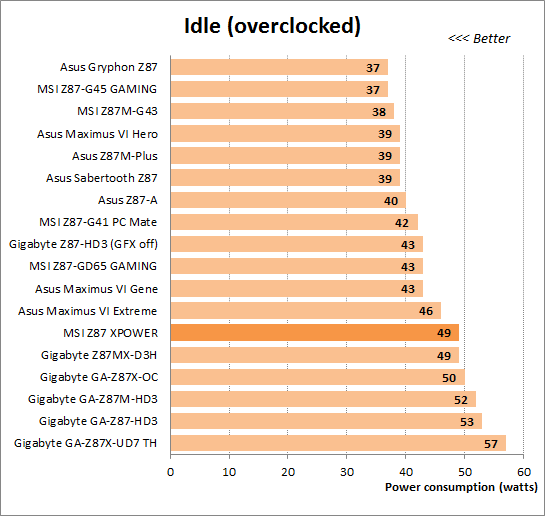
Даже при разгоне мы всегда максимально полно используем все процессорные энергосберегающие технологии, а потому расстановка остаётся примерно такой же, как была с настройками «Eco» при работе в номинальном режиме. Есть семь экономичных моделей, четыре демонстрируют среднее энергопотребление и в их число входит плата Gigabyte GA-Z87-HD3 при отключении встроенной графики. Из-за своей сложности плата Asus Maximus VI Extreme потребляет выше среднего уровня, но модель MSI Z87 XPOWER опять ей немного уступает. Неэкономичность плат Gigabyte была обусловлена ошибкой в BIOS, которая уже исправлена, однако плата Gigabyte GA-Z87X-UD7 TH тестировалась уже с новой версией прошивки, так что её очень высокое потребление отражает реальное положение дел.
При разгоне и появлении нагрузки энергопотребление любых разогнанных систем, не только Gigabyte, уже несравнимо больше, чем в номинальном режиме работы. Сказывается как рост частоты, так и повышение напряжений. При высоких нагрузках энергопотребление плат компаний ASUSTeK и Micro-Star сближается, но все модели Gigabyte заметно расточительнее остальных и, к сожалению, в эту группу попадает плата MSI Z87 XPOWER, хотя и находится в самом её начале.
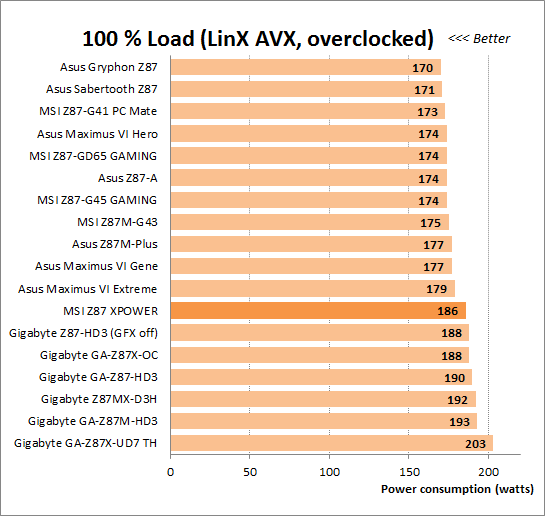
Из предыдущих обзоров нам известно, что в BIOS плат компании Gigabyte закралась ошибка, связанная с работой энергосберегающих технологий. В мартовских версиях прошивок эта проблема уже исправлена, так что не откладывайте обновление, если являетесь владельцем LGA1150-платы Gigabyte, чтобы вернуть ей нормальную функциональность и избежать повышенного энергопотребления.
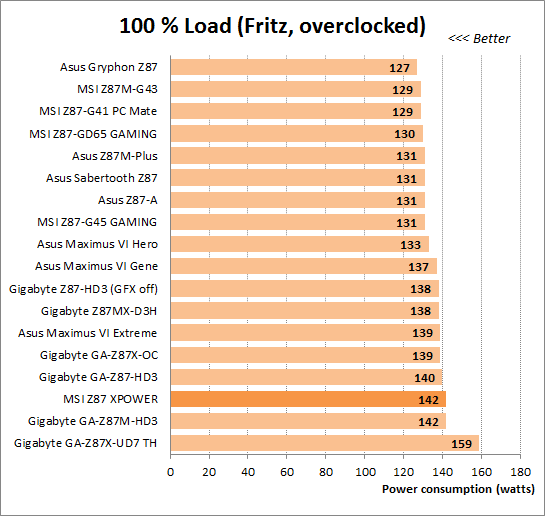
Из-за наличия дополнительного концентратора платы Asus Maximus VI Extreme, Gigabyte GA-Z87X-UD7 TH и MSI Z87 XPOWER лучше всего сравнивать между собой, их энергопотребление выше обычных моделей. Плата компании Gigabyte не умеет отключать этот концентратор, если он не используется, а потому самоустранилась из соревнования, она всегда самая расточительная. А вот сопоставление потребления плат компаний ASUSTeK и Micro-Star приводит к выводу, что сложность преобразователя питания процессора и большое количество фаз платы MSI Z87 XPOWER достоинство неоднозначное. Она превосходит плату Asus Maximus VI Extreme только с параметрами по умолчанию, но в покое эти настройки неидеальны для обеих моделей, а под нагрузкой платы серии «ROG» работают в нештатном режиме. Они завышают частоту работы процессора, поэтому преимущество платы компании Micro-Star вполне ожидаемо. Однако в равных условиях сравнения плата MSI Z87 XPOWER уступает модели компании ASUSTeK. Разница не очень велика, но всегда в пользу платы Asus Maximus VI Extreme. Возможно, что при экстремальном разгоне 32 фазы покажут своё преимущество, но для работы в номинальном режиме и при обычном разгоне в таком количестве фаз нет необходимости.
Послесловие
Весь этот немалый обзор материнской платы MSI Z87 XPOWER был посвящён описанию её возможностей, говоря иными словами — многочисленных достоинств и особенностей. К сожалению, в этот список затесалось несколько недостатков. Прежде всего, нас слегка расстроило отсутствие поддержки беспроводным контроллером платы протокола IEEE 802.11ac. Кроме того, расположение точек для контроля напряжений вручную «V-Check Spots», а заодно и для разъёма вентилятора «OPT FAN2» выбрано неудачно, поскольку во многих случаях они будут закрыты системой охлаждения процессора и недоступны. Заодно вспомним неспособность плат компании Micro-Star регулировать скорость вращения трёхконтактных процессорных вентиляторов. Увеличенное до 32 количество фаз преобразователя питания процессора нельзя однозначно причислить к недостаткам, однако нам не удалось обнаружить плюсов такого решения не только при работе системы в номинальном режиме, но и при разгоне. Впрочем, мы допускаем, что большое количество фаз может стать достоинством при использовании экстремальных способов охлаждения и значительном увеличении напряжения на процессоре. Однако это всё мелочи, всё же достоинств и преимуществ у платы множество, а серьёзных недостатков только два — это высокая цена и увеличенные габариты, которые делают плату несовместимой с большинством компьютерных корпусов. Всего лишь два, но зато весьма существенных минуса способны отговорить вас от использования в целом достаточно неплохой и интересной модели.